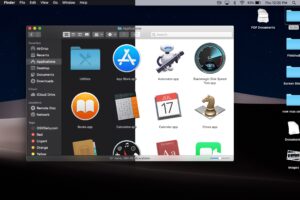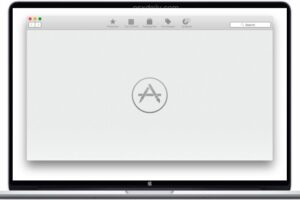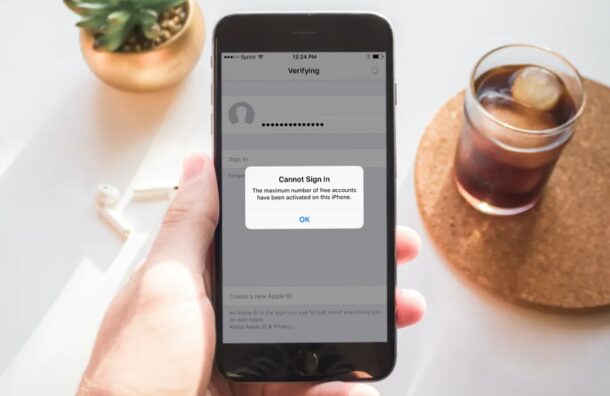Comprendre le Symbole du Cloud dans l'App Store et Comment le Supprimer
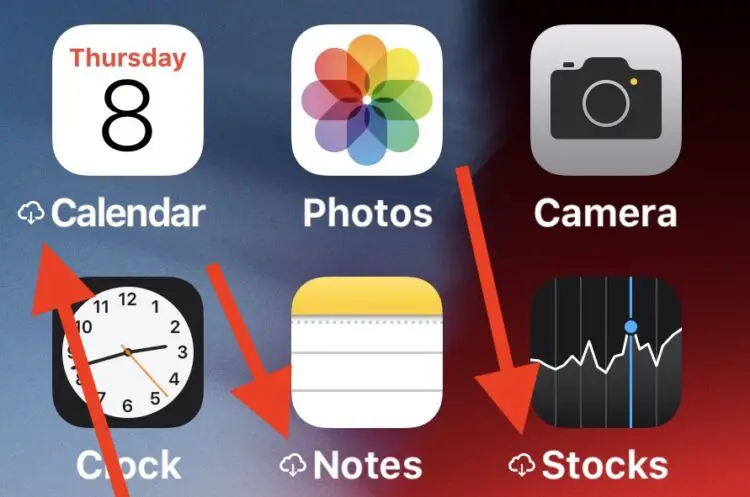
Avez-vous déjà remarqué un symbole de cloud apparaissant à côté du nom d'une application sur votre iPhone ou iPad ? Si oui, vous vous demandez peut-être ce que signifie ce symbole de cloud blanc, ce qu'il fait et comment s'en débarrasser. Eh bien, vous n'êtes pas seul! De nombreux utilisateurs ont des questions sur le symbole du cloud qui apparaît parfois à côté des noms d'applications iOS sur leurs appareils Apple.
Que Signifie le Symbole du Cloud à Côté du Nom d'une Application dans iOS?
Lorsque vous voyez un symbole de cloud à côté du nom d'une application sur votre iPhone ou iPad, cela indique que l'application a été déchargée de votre appareil. Le symbole du cloud signifie que l'application est stockée dans iCloud (plus précisément, l'App Store) et peut être téléchargée et accessible quand et où vous le souhaitez.
Si cela semble aléatoire, cela se produit généralement lorsque vous avez précédemment activé la décharge des applications iOS inutilisées dans les paramètres de votre appareil, et que votre appareil manque d'espace de stockage. Lorsque ce paramètre est activé, iOS décharge automatiquement les applications qui n'ont pas été utilisées récemment pour libérer de l'espace de stockage.
Comment Supprimer le Symbole du Cloud et Réinstaller l'Application
Supprimer le symbole du cloud est aussi simple que de taper sur l'icône de l'application avec le symbole du cloud à côté de son nom. Prenons l'application "Calendrier" comme exemple:
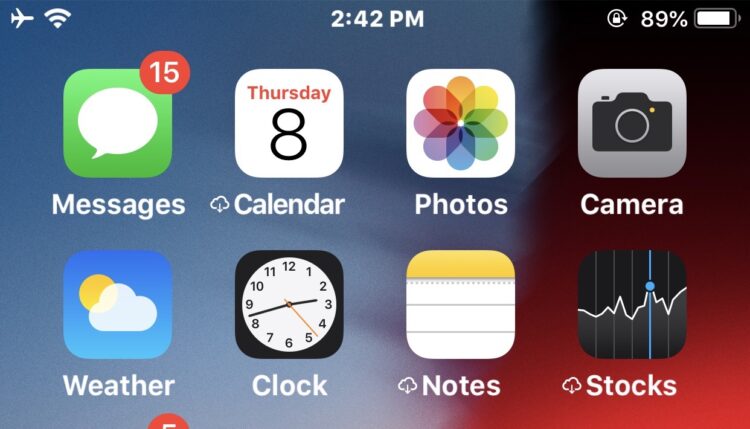
- Tapez sur l'icône de l'application pour ouvrir l'application.
- L'application sera à nouveau téléchargée depuis l'App Store et réinstallée sur votre iPhone ou iPad.
- Un bref message "Chargement" ou "Installation" apparaîtra sur le nom de l'application, et l'icône se transformera en une roue de chargement.
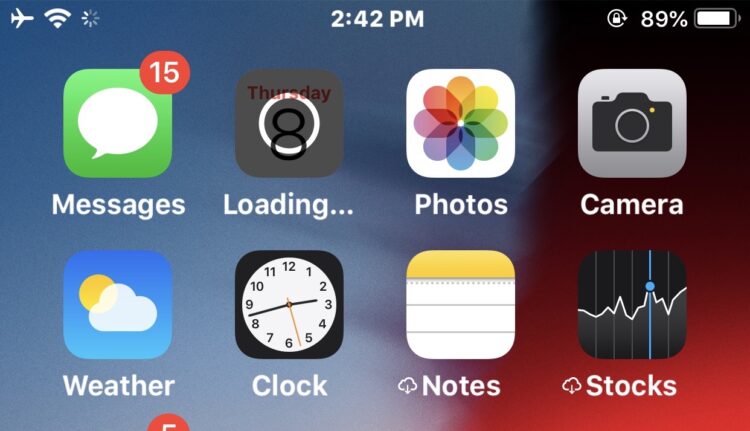
- Une fois que l'application a fini de se recharger et de se réinstaller sur votre appareil iOS, le symbole du cloud n'apparaîtra plus à côté de son nom.
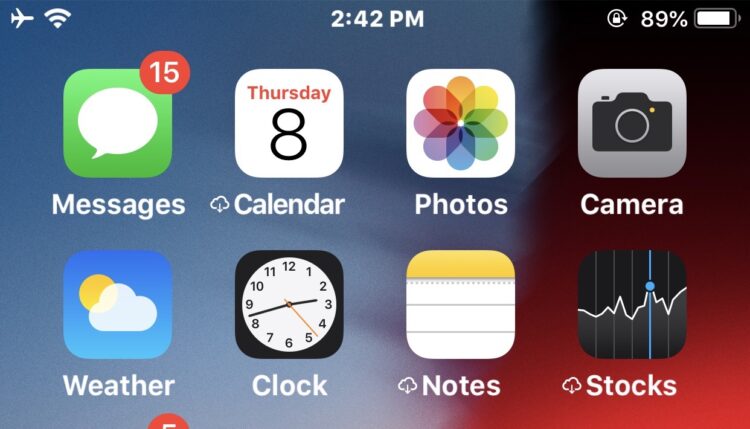
Si ce processus échoue, c'est probablement parce que votre appareil n'a pas de connexion internet ou qu'il n'y a pas assez d'espace de stockage libre disponible.
Comment Empêcher les Applications d'Être Déchargées
Si vous constatez que de nombreuses applications ont le symbole du cloud à côté de leurs noms et que vous ne voulez plus que ces applications soient déchargées, vous pouvez désactiver la décharge des applications inutilisées dans vos paramètres iOS:
- Ouvrez l'application "Paramètres" sur votre appareil iOS et allez à "iTunes & App Store."
- Localisez l'option "Décharger les applications inutilisées" et basculez le commutateur pour la désactiver.
En désactivant la fonction "Décharger les applications inutilisées", vous empêchez les applications d'être déchargées automatiquement. Cependant, vous pouvez toujours décharger manuellement les applications de votre iPhone ou iPad si vous le souhaitez.
Comprendre le Déchargement d'Applications
Le déchargement d'applications est essentiellement une manière pour les appareils iOS de supprimer des applications tout en préservant les préférences et les données associées à ces applications, y compris les fichiers, les documents ou les paramètres. Cela libère de l'espace sans désinstaller complètement les applications d'iOS.
Il convient de mentionner que parfois ce n'est pas l'application elle-même qui occupe de l'espace de stockage, mais plutôt les documents et les données associés à une application iOS.
Maintenant que vous comprenez la signification du symbole du nuage dans l'App Store et comment le supprimer, vous pouvez gérer votre stockage d'applications de manière plus efficace et profiter d'une expérience sans encombrement sur votre iPhone ou iPad.